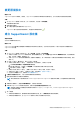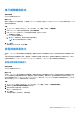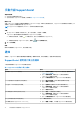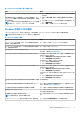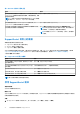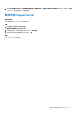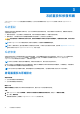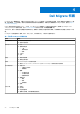Users Guide
Table Of Contents
表 4. SupportAssist 使用者介面上的通知 (續)
情況 動作
● 按一下告訴我更多以檢視《SupportAssist OS Recovery 使用
者指南》。
您的電腦符合使用 Dell 軟體支援 (DSS) 服務方案的資格,且
SupportAssist 在電腦上偵測到多餘檔案、網路連線問題,或者病
毒或惡意軟體。
註: DSS 服務方案可用於美國境內具備有效 Basic 或已到期服
務方案的 XPS、Alienware、Inspiron 及 G 系列電腦。
● 請按一下深入瞭解,瞭解 Dell 軟體支援服務方案的詳細資
訊。
● 若您想要 SupportAssist 日後通知您服務方案的相關資訊,請
按一下稍後提醒我。
● 按一下解除,不再讓 SupportAssist 顯示此通知。
Windows 控制中心內的通知
SupportAssist 會在 Windows 控制中心顯示通知。下表摘要說明 SupportAssist 在 Windows 控制中心顯示的各種通知類型。
註: 保固狀態不明之電腦上的 Windows 控制中心不會顯示通知。
表 5. Windows 控制中心通知
情況 動作
在 Dell Data Assistant 使用者介面中,您已延遲將資料遷移至新
電腦後,清除舊電腦的時間。
按一下通知,以開啟 Dell Data Assistant 或延遲通知。
在 SupportAssist 使用者介面中,您已延遲將資料遷移至新電腦
後,清除舊電腦的時間。
按一下通知,開啟 SupportAssist。
在排程掃描期間,偵測到緊急驅動程式更新。 按一下通知,查看驅動程式詳細資料頁面。如需安裝驅動程式更
新的指示,請參閱安裝驅動程式更新。
必須針對手動啟動或排程掃描期間偵測到的問題建立支援要求。 若為硬碟、SSD、電池、鍵盤、RAM、滑鼠、光碟機或顯示卡,
請執行下列其中一個步驟:
● 按一下告訴我更多以檢視問題詳細資料並建立支援要求。
● 按一下明天提醒我以稍後檢視通知。
若為其他元件,請執行下列其中一個步驟:
● 按一下通知以檢視問題詳細資料。
● 按一下明天提醒我以稍後檢視通知。
必須針對手動啟動或排程掃描期間偵測到的問題更換硬體元件。 若為硬碟、SSD、電池、鍵盤、RAM、滑鼠、光碟機或顯示卡,
請執行下列其中一個步驟:
● 按一下更換硬碟以檢視問題詳細資料並建立支援要求。
● 按一下明天提醒我以稍後檢視通知。
若為其他元件,或是您的服務方案已到期,請執行下列其中一個
步驟:
● 按一下告訴我更多以檢視問題詳細資料。
● 按一下明天提醒我以稍後檢視通知。
自動對於手動啟始或排程掃描期間偵測到的硬體問題建立支援要
求。
無須採取動作。
在手動啟始或排程掃描期間偵測到可能不需要的程式 (PUP)。 按一下通知,檢視並移除掃描偵測到的 PUP。如需移除 PUP 的
指示,請參閱移除可能不需要的程式。
在手動啟始掃描或排程掃描期間偵測到病毒或惡意軟體 按一下通知,檢視掃描期間偵測到的病毒或惡意軟體詳細資料。
電腦服務方案即將到期或已到期。 按一下通知,開啟 SupportAssist。SupportAssist 使用者介面會
顯示服務方案的續約連結。
為電腦建立的支援要求狀態最近已更新。
註: 支援要求結案後,系統便不會顯示通知。
按一下通知以開啟 SupportAssist,並在線上檢視支援要求的狀
態。
SupportAssist OS Recovery 會在您的電腦上建立第一個還原點。 按一下通知以檢視故障診斷頁面上的系統修復選項。
開始使用家用電腦專用 SupportAssist 15